display OPEL MOKKA 2014 Instruktionsbog til Infotainment (in Danish)
[x] Cancel search | Manufacturer: OPEL, Model Year: 2014, Model line: MOKKA, Model: OPEL MOKKA 2014Pages: 221, PDF Size: 4.78 MB
Page 55 of 221
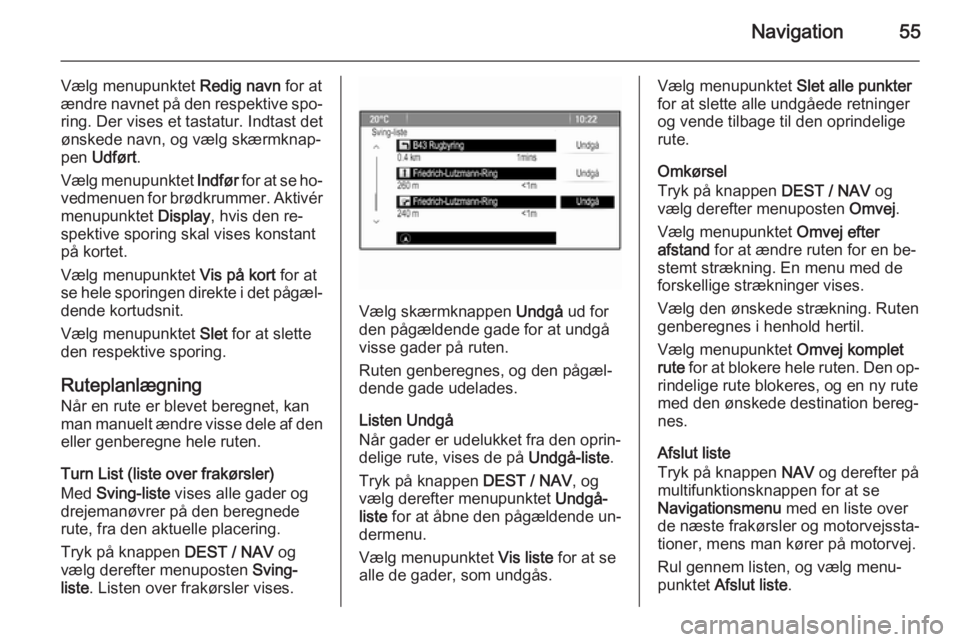
Navigation55
V├”lg menupunktet Redig navn for at
├”ndre navnet p├ź den respektive spoŌĆÉ
ring. Der vises et tastatur. Indtast det
├Ėnskede navn, og v├”lg sk├”rmknapŌĆÉ
pen Udf├Ėrt .
V├”lg menupunktet Indf├Ėr for at se hoŌĆÉ
vedmenuen for br├Ėdkrummer. Aktiv├®r
menupunktet Display, hvis den reŌĆÉ
spektive sporing skal vises konstant
p├ź kortet.
V├”lg menupunktet Vis p├ź kort for at
se hele sporingen direkte i det p├źg├”lŌĆÉ
dende kortudsnit.
V├”lg menupunktet Slet for at slette
den respektive sporing.
Ruteplanl├”gning
N├źr en rute er blevet beregnet, kan
man manuelt ├”ndre visse dele af den
eller genberegne hele ruten.
Turn List (liste over frak├Ėrsler)
Med Sving-liste vises alle gader og
drejeman├Ėvrer p├ź den beregnede rute, fra den aktuelle placering.
Tryk p├ź knappen DEST / NAV og
v├”lg derefter menuposten Sving-
liste . Listen over frak├Ėrsler vises.
V├”lg sk├”rmknappen Undg├ź ud for
den p├źg├”ldende gade for at undg├ź visse gader p├ź ruten.
Ruten genberegnes, og den p├źg├”lŌĆÉ
dende gade udelades.
Listen Undg├ź
N├źr gader er udelukket fra den oprinŌĆÉ
delige rute, vises de p├ź Undg├ź-liste.
Tryk p├ź knappen DEST / NAV, og
v├”lg derefter menupunktet Undg├ź-
liste for at ├źbne den p├źg├”ldende unŌĆÉ
dermenu.
V├”lg menupunktet Vis liste for at se
alle de gader, som undg├źs.
V├”lg menupunktet Slet alle punkter
for at slette alle undg├źede retninger og vende tilbage til den oprindelige
rute.
Omk├Ėrsel
Tryk p├ź knappen DEST / NAV og
v├”lg derefter menuposten Omvej.
V├”lg menupunktet Omvej efter
afstand for at ├”ndre ruten for en beŌĆÉ
stemt str├”kning. En menu med de
forskellige str├”kninger vises.
V├”lg den ├Ėnskede str├”kning. Ruten
genberegnes i henhold hertil.
V├”lg menupunktet Omvej komplet
rute for at blokere hele ruten. Den opŌĆÉ
rindelige rute blokeres, og en ny rute
med den ├Ėnskede destination beregŌĆÉ nes.
Afslut liste
Tryk p├ź knappen NAV og derefter p├ź
multifunktionsknappen for at se
Navigationsmenu med en liste over
de n├”ste frak├Ėrsler og motorvejsstaŌĆÉ tioner, mens man k├Ėrer p├ź motorvej.
Rul gennem listen, og v├”lg menuŌĆÉ
punktet Afslut liste .
Page 57 of 221
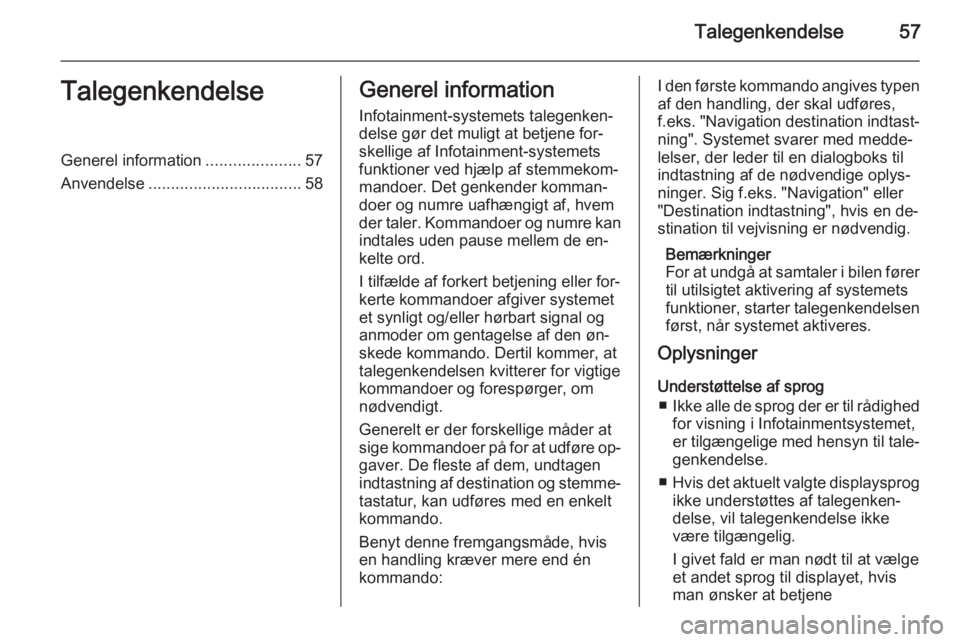
Talegenkendelse57TalegenkendelseGenerel information.....................57
Anvendelse .................................. 58Generel information
Infotainment-systemets talegenkenŌĆÉ
delse g├Ėr det muligt at betjene forŌĆÉ
skellige af Infotainment-systemets
funktioner ved hj├”lp af stemmekomŌĆÉ
mandoer. Det genkender kommanŌĆÉ
doer og numre uafh├”ngigt af, hvem
der taler. Kommandoer og numre kan indtales uden pause mellem de enŌĆÉ
kelte ord.
I tilf├”lde af forkert betjening eller forŌĆÉ
kerte kommandoer afgiver systemet
et synligt og/eller h├Ėrbart signal og
anmoder om gentagelse af den ├ĖnŌĆÉ
skede kommando. Dertil kommer, at
talegenkendelsen kvitterer for vigtige
kommandoer og foresp├Ėrger, om
n├Ėdvendigt.
Generelt er der forskellige m├źder at sige kommandoer p├ź for at udf├Ėre opŌĆÉ
gaver. De fleste af dem, undtagen
indtastning af destination og stemmeŌĆÉ tastatur, kan udf├Ėres med en enkelt
kommando.
Benyt denne fremgangsm├źde, hvis
en handling kr├”ver mere end ├®n
kommando:I den f├Ėrste kommando angives typen
af den handling, der skal udf├Ėres,
f.eks. "Navigation destination indtastŌĆÉ
ning". Systemet svarer med meddeŌĆÉ
lelser, der leder til en dialogboks til
indtastning af de n├Ėdvendige oplysŌĆÉ
ninger. Sig f.eks. "Navigation" eller
"Destination indtastning", hvis en deŌĆÉ
stination til vejvisning er n├Ėdvendig.
Bem├”rkninger
For at undg├ź at samtaler i bilen f├Ėrer til utilsigtet aktivering af systemets
funktioner, starter talegenkendelsen
f├Ėrst, n├źr systemet aktiveres.
Oplysninger
Underst├Ėttelse af sprog Ō¢Ā Ikke alle de sprog der er til r├źdighed
for visning i Infotainmentsystemet,
er tilg├”ngelige med hensyn til taleŌĆÉ
genkendelse.
Ō¢Ā Hvis det aktuelt valgte displaysprog
ikke underst├Ėttes af talegenkenŌĆÉdelse, vil talegenkendelse ikke
v├”re tilg├”ngelig.
I givet fald er man n├Ėdt til at v├”lge
et andet sprog til displayet, hvis
man ├Ėnsker at betjene
Page 58 of 221
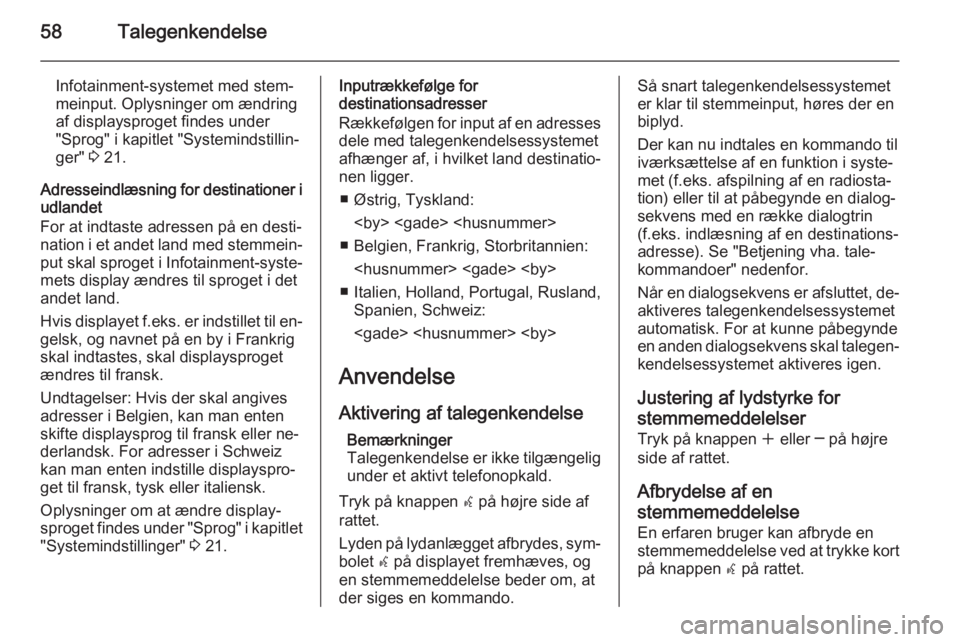
58Talegenkendelse
Infotainment-systemet med stemŌĆÉ
meinput. Oplysninger om ├”ndring
af displaysproget findes under
"Sprog" i kapitlet "SystemindstillinŌĆÉ
ger" 3 21.
Adresseindl├”sning for destinationer i
udlandet
For at indtaste adressen p├ź en destiŌĆÉ nation i et andet land med stemmeinŌĆÉ put skal sproget i Infotainment-systeŌĆÉ
mets display ├”ndres til sproget i det
andet land.
Hvis displayet f.eks. er indstillet til enŌĆÉ
gelsk, og navnet p├ź en by i Frankrig
skal indtastes, skal displaysproget
├”ndres til fransk.
Undtagelser: Hvis der skal angives
adresser i Belgien, kan man enten
skifte displaysprog til fransk eller neŌĆÉ derlandsk. For adresser i Schweiz
kan man enten indstille displaysproŌĆÉ
get til fransk, tysk eller italiensk.
Oplysninger om at ├”ndre displayŌĆÉ
sproget findes under "Sprog" i kapitlet
"Systemindstillinger" 3 21.Inputr├”kkef├Ėlge for
destinationsadresser
R├”kkef├Ėlgen for input af en adresses dele med talegenkendelsessystemet
afh├”nger af, i hvilket land destinatioŌĆÉ
nen ligger.
Ō¢Ā ├śstrig, Tyskland:
Ō¢Ā Belgien, Frankrig, Storbritannien:
Ō¢Ā Italien, Holland, Portugal, Rusland, Spanien, Schweiz:
Anvendelse Aktivering af talegenkendelse Bem├”rkninger
Talegenkendelse er ikke tilg├”ngelig
under et aktivt telefonopkald.
Tryk p├ź knappen w p├ź h├Ėjre side af
rattet.
Lyden p├ź lydanl├”gget afbrydes, symŌĆÉ bolet w p├ź displayet fremh├”ves, og
en stemmemeddelelse beder om, at
der siges en kommando.S├ź snart talegenkendelsessystemet
er klar til stemmeinput, h├Ėres der en
biplyd.
Der kan nu indtales en kommando til iv├”rks├”ttelse af en funktion i systeŌĆÉmet (f.eks. afspilning af en radiostaŌĆÉ
tion) eller til at p├źbegynde en dialogŌĆÉ
sekvens med en r├”kke dialogtrin
(f.eks. indl├”sning af en destinationsŌĆÉ
adresse). Se "Betjening vha. taleŌĆÉ
kommandoer" nedenfor.
N├źr en dialogsekvens er afsluttet, deŌĆÉ aktiveres talegenkendelsessystemet
automatisk. For at kunne p├źbegynde
en anden dialogsekvens skal talegenŌĆÉ kendelsessystemet aktiveres igen.
Justering af lydstyrke for
stemmemeddelelser Tryk p├ź knappen w eller ŌöĆ p├ź h├Ėjre
side af rattet.
Afbrydelse af en
stemmemeddelelse
En erfaren bruger kan afbryde en
stemmemeddelelse ved at trykke kort
p├ź knappen w p├ź rattet.
Page 71 of 221
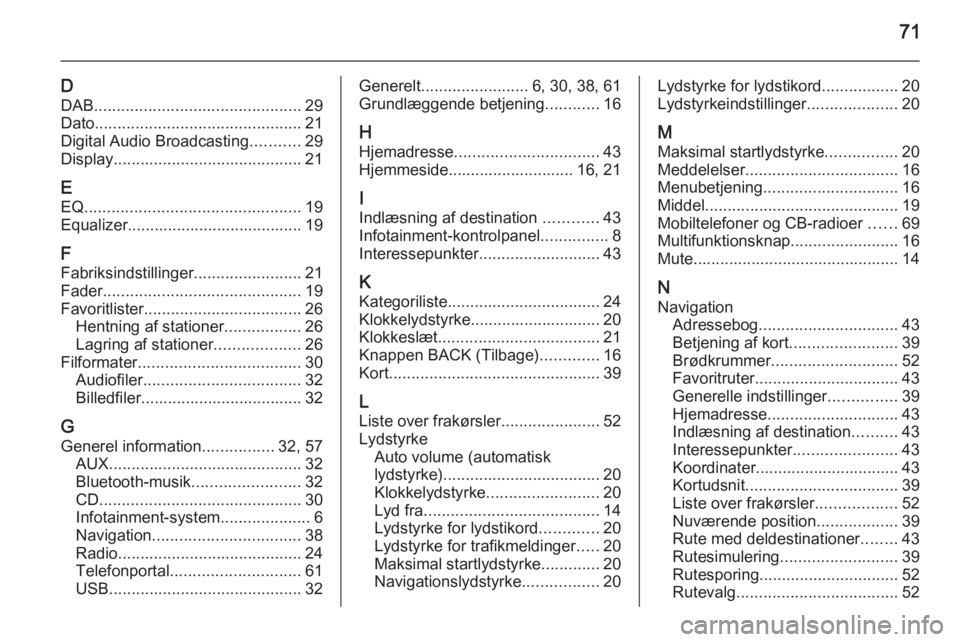
71
DDAB .............................................. 29
Dato .............................................. 21
Digital Audio Broadcasting ...........29
Display .......................................... 21
E EQ ................................................ 19
Equalizer....................................... 19
F
Fabriksindstillinger ........................21
Fader ............................................ 19
Favoritlister ................................... 26
Hentning af stationer .................26
Lagring af stationer ...................26
Filformater .................................... 30
Audiofiler ................................... 32
Billedfiler.................................... 32
G
Generel information ................32, 57
AUX ........................................... 32
Bluetooth-musik ........................32
CD ............................................. 30
Infotainment-system ....................6
Navigation ................................. 38
Radio ......................................... 24
Telefonportal ............................. 61
USB ........................................... 32Generelt........................ 6, 30, 38, 61
Grundl├”ggende betjening ............16
H Hjemadresse ................................ 43
Hjemmeside............................ 16, 21
I
Indl├”sning af destination ............43
Infotainment-kontrolpanel ...............8
Interessepunkter ........................... 43
K Kategoriliste .................................. 24
Klokkelydstyrke............................. 20
Klokkesl├”t .................................... 21
Knappen BACK (Tilbage) .............16
Kort ............................................... 39
L Liste over frak├Ėrsler ......................52
Lydstyrke Auto volume (automatisk
lydstyrke) ................................... 20
Klokkelydstyrke ......................... 20
Lyd fra ....................................... 14
Lydstyrke for lydstikord .............20
Lydstyrke for trafikmeldinger .....20
Maksimal startlydstyrke .............20
Navigationslydstyrke .................20Lydstyrke for lydstikord .................20
Lydstyrkeindstillinger ....................20
M
Maksimal startlydstyrke ................20
Meddelelser .................................. 16
Menubetjening .............................. 16
Middel ........................................... 19
Mobiltelefoner og CB-radioer ......69
Multifunktionsknap ........................16
Mute.............................................. 14
N Navigation Adressebog ............................... 43
Betjening af kort ........................39
Br├Ėdkrummer ............................ 52
Favoritruter ................................ 43
Generelle indstillinger ...............39
Hjemadresse ............................. 43
Indl├”sning af destination ..........43
Interessepunkter .......................43
Koordinater................................ 43
Kortudsnit .................................. 39
Liste over frak├Ėrsler ..................52
Nuv├”rende position ..................39
Rute med deldestinationer ........43
Rutesimulering .......................... 39
Rutesporing ............................... 52
Rutevalg .................................... 52
Page 72 of 221
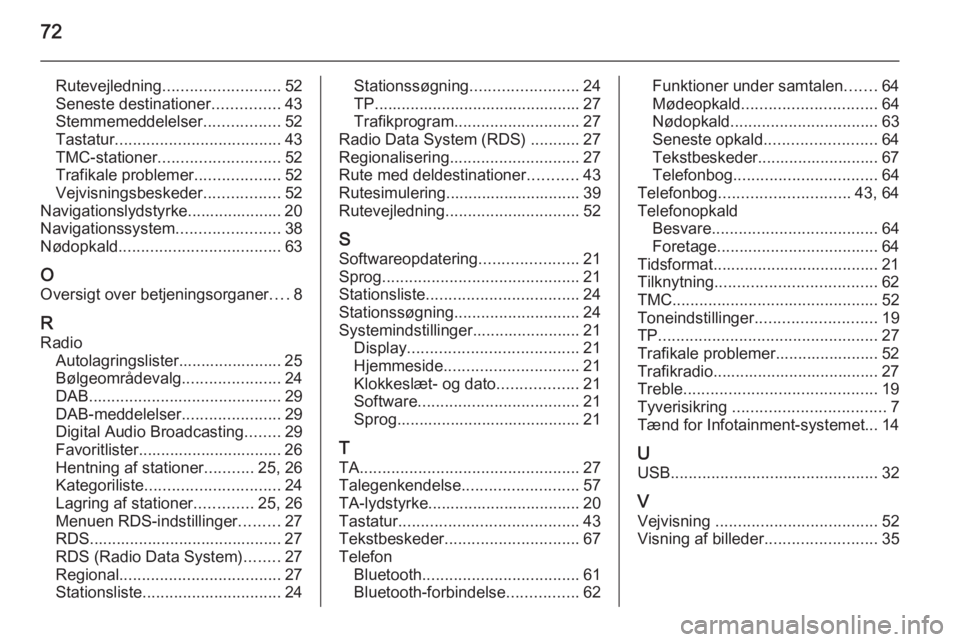
72
Rutevejledning.......................... 52
Seneste destinationer ...............43
Stemmemeddelelser .................52
Tastatur ..................................... 43
TMC-stationer ........................... 52
Trafikale problemer ...................52
Vejvisningsbeskeder .................52
Navigationslydstyrke..................... 20
Navigationssystem .......................38
N├Ėdopkald .................................... 63
O Oversigt over betjeningsorganer ....8
R Radio Autolagringslister....................... 25
B├Ėlgeomr├źdevalg ......................24
DAB ........................................... 29
DAB-meddelelser ......................29
Digital Audio Broadcasting ........29
Favoritlister................................ 26
Hentning af stationer ...........25, 26
Kategoriliste .............................. 24
Lagring af stationer .............25, 26
Menuen RDS-indstillinger .........27
RDS........................................... 27
RDS (Radio Data System) ........27
Regional .................................... 27
Stationsliste ............................... 24Stationss├Ėgning........................24
TP.............................................. 27
Trafikprogram ............................ 27
Radio Data System (RDS) ........... 27 Regionalisering ............................. 27
Rute med deldestinationer ...........43
Rutesimulering.............................. 39
Rutevejledning .............................. 52
S
Softwareopdatering ......................21
Sprog ............................................ 21
Stationsliste .................................. 24
Stationss├Ėgning ............................ 24
Systemindstillinger........................ 21 Display ...................................... 21
Hjemmeside .............................. 21
Klokkesl├”t- og dato ..................21
Software .................................... 21
Sprog......................................... 21
T
TA ................................................. 27
Talegenkendelse ..........................57
TA-lydstyrke.................................. 20
Tastatur ........................................ 43
Tekstbeskeder .............................. 67
Telefon Bluetooth ................................... 61
Bluetooth-forbindelse ................62Funktioner under samtalen .......64
M├Ėdeopkald .............................. 64
N├Ėdopkald ................................. 63
Seneste opkald ......................... 64
Tekstbeskeder........................... 67
Telefonbog ................................ 64
Telefonbog ............................. 43, 64
Telefonopkald Besvare ..................................... 64
Foretage .................................... 64
Tidsformat..................................... 21
Tilknytning .................................... 62
TMC .............................................. 52
Toneindstillinger ........................... 19
TP ................................................. 27
Trafikale problemer....................... 52
Trafikradio..................................... 27
Treble ........................................... 19
Tyverisikring .................................. 7
T├”nd for Infotainment-systemet... 14
U USB .............................................. 32
V Vejvisning .................................... 52
Visning af billeder .........................35
Page 74 of 221
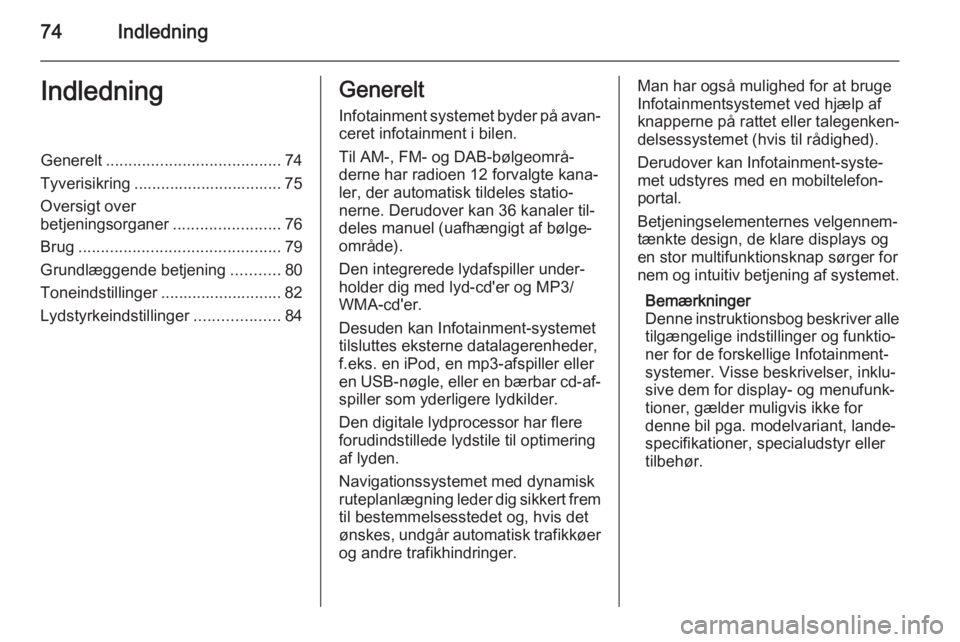
74IndledningIndledningGenerelt....................................... 74
Tyverisikring ................................. 75
Oversigt over
betjeningsorganer ........................76
Brug ............................................. 79
Grundl├”ggende betjening ...........80
Toneindstillinger ........................... 82
Lydstyrkeindstillinger ...................84Generelt
Infotainment systemet byder p├ź avanŌĆÉ
ceret infotainment i bilen.
Til AM-, FM- og DAB-b├Ėlgeomr├źŌĆÉ
derne har radioen 12 forvalgte kanaŌĆÉ
ler, der automatisk tildeles statioŌĆÉ
nerne. Derudover kan 36 kanaler tilŌĆÉ
deles manuel (uafh├”ngigt af b├ĖlgeŌĆÉ omr├źde).
Den integrerede lydafspiller underŌĆÉ
holder dig med lyd-cd'er og MP3/
WMA-cd'er.
Desuden kan Infotainment-systemet tilsluttes eksterne datalagerenheder,
f.eks. en iPod, en mp3-afspiller eller
en USB-n├Ėgle, eller en b├”rbar cd-afŌĆÉ
spiller som yderligere lydkilder.
Den digitale lydprocessor har flere forudindstillede lydstile til optimering
af lyden.
Navigationssystemet med dynamisk
ruteplanl├”gning leder dig sikkert frem til bestemmelsesstedet og, hvis det
├Ėnskes, undg├źr automatisk trafikk├Ėer og andre trafikhindringer.Man har ogs├ź mulighed for at bruge
Infotainmentsystemet ved hj├”lp af knapperne p├ź rattet eller talegenkenŌĆÉ
delsessystemet (hvis til r├źdighed).
Derudover kan Infotainment-systeŌĆÉ
met udstyres med en mobiltelefonŌĆÉ
portal.
Betjeningselementernes velgennemŌĆÉ t├”nkte design, de klare displays og
en stor multifunktionsknap s├Ėrger for
nem og intuitiv betjening af systemet.
Bem├”rkninger
Denne instruktionsbog beskriver alle tilg├”ngelige indstillinger og funktioŌĆÉ
ner for de forskellige Infotainment-
systemer. Visse beskrivelser, inkluŌĆÉ
sive dem for display- og menufunkŌĆÉ
tioner, g├”lder muligvis ikke for
denne bil pga. modelvariant, landeŌĆÉ
specifikationer, specialudstyr eller
tilbeh├Ėr.
Page 86 of 221
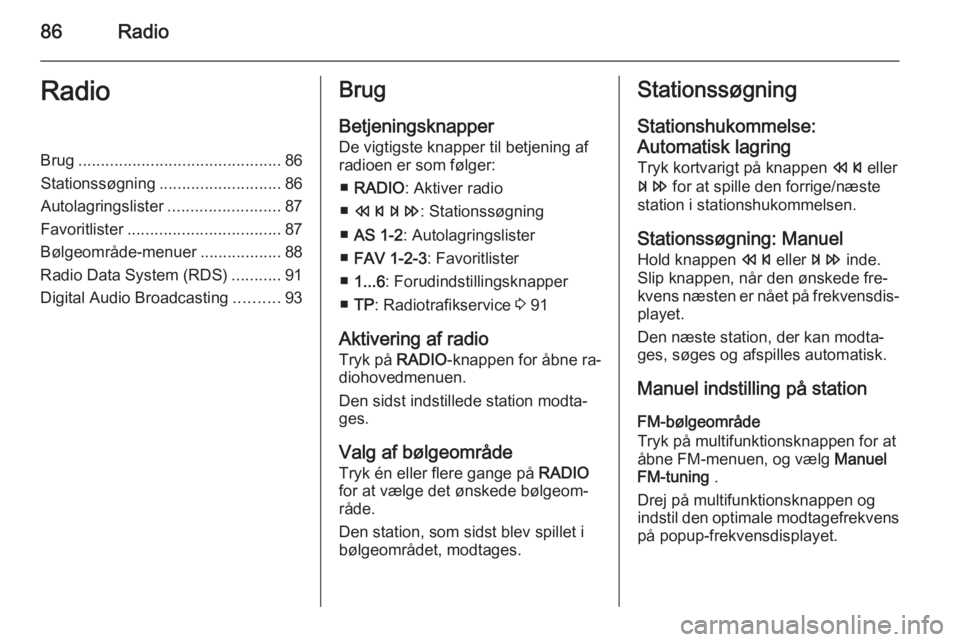
86RadioRadioBrug............................................. 86
Stationss├Ėgning ........................... 86
Autolagringslister .........................87
Favoritlister .................................. 87
B├Ėlgeomr├źde-menuer ..................88
Radio Data System (RDS) ...........91
Digital Audio Broadcasting ..........93Brug
Betjeningsknapper
De vigtigste knapper til betjening af
radioen er som f├Ėlger:
Ō¢Ā RADIO : Aktiver radio
Ō¢Ā s u : Stationss├Ėgning
Ō¢Ā AS 1-2 : Autolagringslister
Ō¢Ā FAV 1-2-3 : Favoritlister
Ō¢Ā 1...6 : Forudindstillingsknapper
Ō¢Ā TP : Radiotrafikservice 3 91
Aktivering af radio Tryk p├ź RADIO-knappen for ├źbne raŌĆÉ
diohovedmenuen.
Den sidst indstillede station modtaŌĆÉ
ges.
Valg af b├Ėlgeomr├źde
Tryk ├®n eller flere gange p├ź RADIO
for at v├”lge det ├Ėnskede b├ĖlgeomŌĆÉ
r├źde.
Den station, som sidst blev spillet i
b├Ėlgeomr├źdet, modtages.Stationss├Ėgning
Stationshukommelse:
Automatisk lagring Tryk kortvarigt p├ź knappen s eller
u for at spille den forrige/n├”ste
station i stationshukommelsen.
Stationss├Ėgning: Manuel Hold knappen s eller u inde.
Slip knappen, n├źr den ├Ėnskede freŌĆÉ
kvens n├”sten er n├źet p├ź frekvensdisŌĆÉ
playet.
Den n├”ste station, der kan modtaŌĆÉ
ges, s├Ėges og afspilles automatisk.
Manuel indstilling p├ź station FM-b├Ėlgeomr├źde
Tryk p├ź multifunktionsknappen for at
├źbne FM-menuen, og v├”lg Manuel
FM-tuning .
Drej p├ź multifunktionsknappen og
indstil den optimale modtagefrekvens
p├ź popup-frekvensdisplayet.
Page 87 of 221
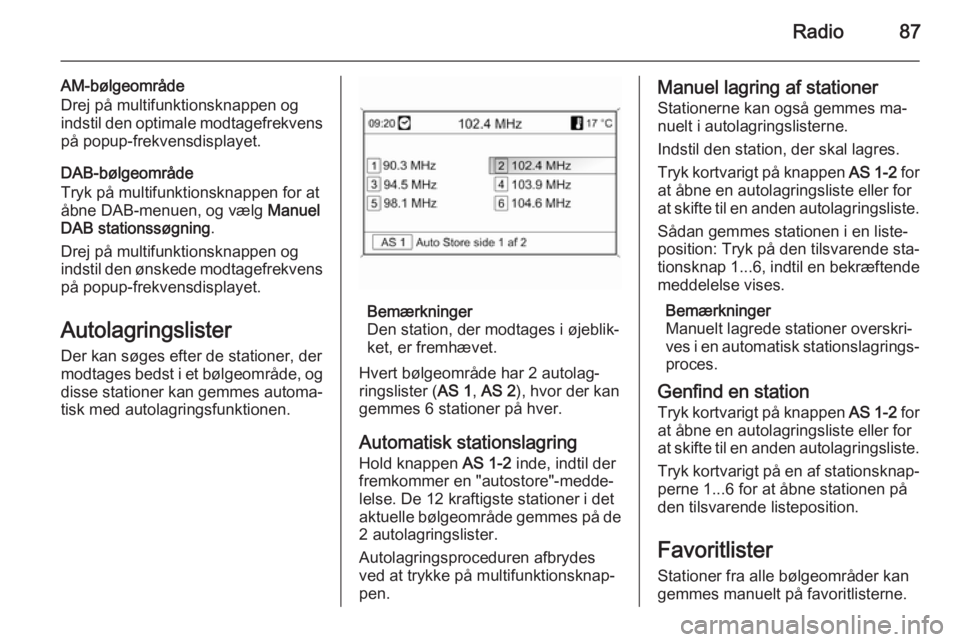
Radio87
AM-b├Ėlgeomr├źde
Drej p├ź multifunktionsknappen og
indstil den optimale modtagefrekvens
p├ź popup-frekvensdisplayet.
DAB-b├Ėlgeomr├źde
Tryk p├ź multifunktionsknappen for at
├źbne DAB-menuen, og v├”lg Manuel
DAB stationss├Ėgning .
Drej p├ź multifunktionsknappen og
indstil den ├Ėnskede modtagefrekvens
p├ź popup-frekvensdisplayet.
AutolagringslisterDer kan s├Ėges efter de stationer, der
modtages bedst i et b├Ėlgeomr├źde, og
disse stationer kan gemmes automaŌĆÉ tisk med autolagringsfunktionen.
Bem├”rkninger
Den station, der modtages i ├ĖjeblikŌĆÉ
ket, er fremh├”vet.
Hvert b├Ėlgeomr├źde har 2 autolagŌĆÉ
ringslister ( AS 1, AS 2 ), hvor der kan
gemmes 6 stationer p├ź hver.
Automatisk stationslagring Hold knappen AS 1-2 inde, indtil der
fremkommer en "autostore"-meddeŌĆÉ
lelse. De 12 kraftigste stationer i det
aktuelle b├Ėlgeomr├źde gemmes p├ź de
2 autolagringslister.
Autolagringsproceduren afbrydes
ved at trykke p├ź multifunktionsknapŌĆÉ
pen.
Manuel lagring af stationer
Stationerne kan ogs├ź gemmes maŌĆÉ
nuelt i autolagringslisterne.
Indstil den station, der skal lagres.
Tryk kortvarigt p├ź knappen AS 1-2 for
at ├źbne en autolagringsliste eller for
at skifte til en anden autolagringsliste.
S├źdan gemmes stationen i en listeŌĆÉ
position: Tryk p├ź den tilsvarende staŌĆÉ
tionsknap 1...6, indtil en bekr├”ftende
meddelelse vises.
Bem├”rkninger
Manuelt lagrede stationer overskriŌĆÉ ves i en automatisk stationslagringsŌĆÉ proces.
Genfind en station
Tryk kortvarigt p├ź knappen AS 1-2 for
at ├źbne en autolagringsliste eller for
at skifte til en anden autolagringsliste.
Tryk kortvarigt p├ź en af stationsknapŌĆÉ perne 1...6 for at ├źbne stationen p├ź
den tilsvarende listeposition.
Favoritlister
Stationer fra alle b├Ėlgeomr├źder kan
gemmes manuelt p├ź favoritlisterne.
Page 88 of 221
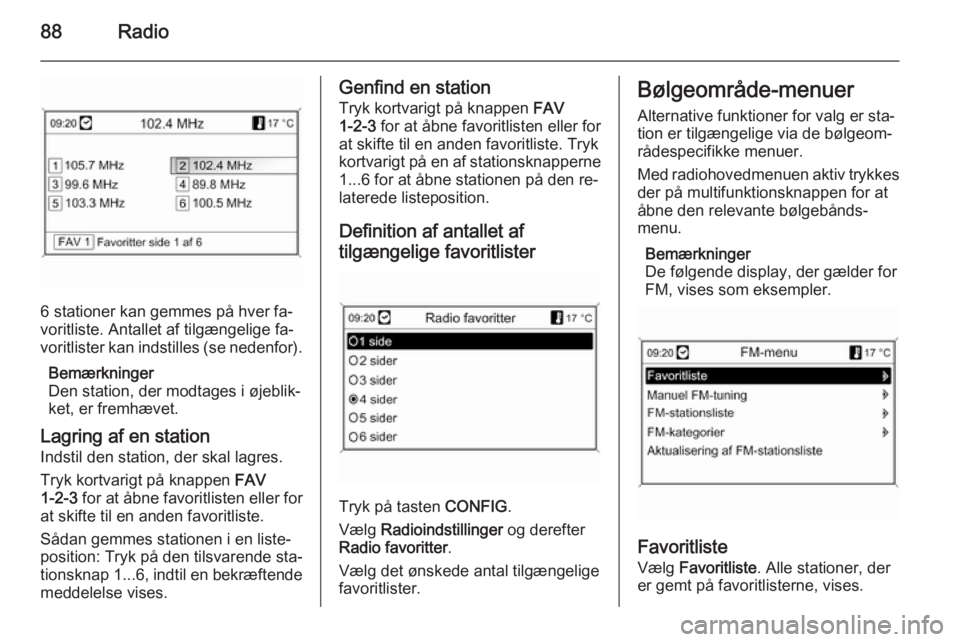
88Radio
6 stationer kan gemmes p├ź hver faŌĆÉ
voritliste. Antallet af tilg├”ngelige faŌĆÉ
voritlister kan indstilles (se nedenfor).
Bem├”rkninger
Den station, der modtages i ├ĖjeblikŌĆÉ
ket, er fremh├”vet.
Lagring af en station Indstil den station, der skal lagres.
Tryk kortvarigt p├ź knappen FAV
1-2-3 for at ├źbne favoritlisten eller for
at skifte til en anden favoritliste.
S├źdan gemmes stationen i en listeŌĆÉ
position: Tryk p├ź den tilsvarende staŌĆÉ
tionsknap 1...6, indtil en bekr├”ftende meddelelse vises.
Genfind en station
Tryk kortvarigt p├ź knappen FAV
1-2-3 for at ├źbne favoritlisten eller for
at skifte til en anden favoritliste. Tryk
kortvarigt p├ź en af stationsknapperne
1...6 for at ├źbne stationen p├ź den reŌĆÉ
laterede listeposition.
Definition af antallet af
tilg├”ngelige favoritlister
Tryk p├ź tasten CONFIG.
V├”lg Radioindstillinger og derefter
Radio favoritter .
V├”lg det ├Ėnskede antal tilg├”ngelige
favoritlister.
B├Ėlgeomr├źde-menuer
Alternative funktioner for valg er staŌĆÉ
tion er tilg├”ngelige via de b├ĖlgeomŌĆÉ
r├źdespecifikke menuer.
Med radiohovedmenuen aktiv trykkes
der p├ź multifunktionsknappen for at
├źbne den relevante b├Ėlgeb├źndsŌĆÉ
menu.
Bem├”rkninger
De f├Ėlgende display, der g├”lder for FM, vises som eksempler.
Favoritliste
V├”lg Favoritliste . Alle stationer, der
er gemt p├ź favoritlisterne, vises.
Page 91 of 221
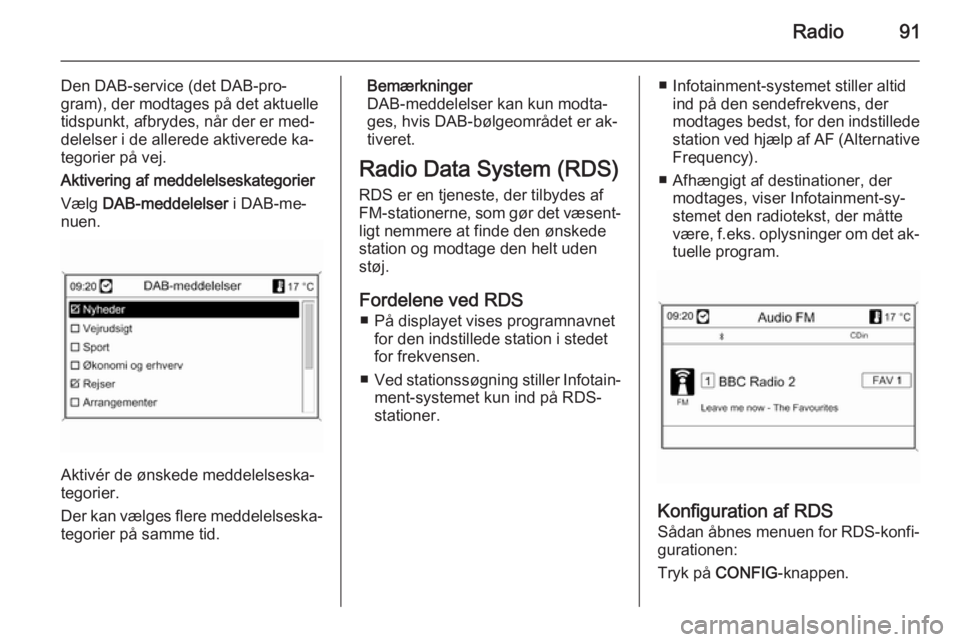
Radio91
Den DAB-service (det DAB-proŌĆÉ
gram), der modtages p├ź det aktuelle
tidspunkt, afbrydes, n├źr der er medŌĆÉ
delelser i de allerede aktiverede kaŌĆÉ
tegorier p├ź vej.
Aktivering af meddelelseskategorier
V├”lg DAB-meddelelser i DAB-meŌĆÉ
nuen.
Aktiv├®r de ├Ėnskede meddelelseskaŌĆÉ
tegorier.
Der kan v├”lges flere meddelelseskaŌĆÉ
tegorier p├ź samme tid.
Bem├”rkninger
DAB-meddelelser kan kun modtaŌĆÉ
ges, hvis DAB-b├Ėlgeomr├źdet er akŌĆÉ
tiveret.
Radio Data System (RDS)
RDS er en tjeneste, der tilbydes af FM-stationerne, som g├Ėr det v├”sentŌĆÉ ligt nemmere at finde den ├Ėnskede
station og modtage den helt uden
st├Ėj.
Fordelene ved RDS Ō¢Ā P├ź displayet vises programnavnet for den indstillede station i stedet
for frekvensen.
Ō¢Ā Ved stationss├Ėgning stiller InfotainŌĆÉ
ment-systemet kun ind p├ź RDS-
stationer.Ō¢Ā Infotainment-systemet stiller altid ind p├ź den sendefrekvens, der
modtages bedst, for den indstillede
station ved hj├”lp af AF (Alternative Frequency).
Ō¢Ā Afh├”ngigt af destinationer, der modtages, viser Infotainment-syŌĆÉ
stemet den radiotekst, der m├źtte
v├”re, f.eks. oplysninger om det akŌĆÉ tuelle program.
Konfiguration af RDS
S├źdan ├źbnes menuen for RDS-konfiŌĆÉ gurationen:
Tryk p├ź CONFIG -knappen.